
КАТЕГОРИИ:
Архитектура-(3434)Астрономия-(809)Биология-(7483)Биотехнологии-(1457)Военное дело-(14632)Высокие технологии-(1363)География-(913)Геология-(1438)Государство-(451)Демография-(1065)Дом-(47672)Журналистика и СМИ-(912)Изобретательство-(14524)Иностранные языки-(4268)Информатика-(17799)Искусство-(1338)История-(13644)Компьютеры-(11121)Косметика-(55)Кулинария-(373)Культура-(8427)Лингвистика-(374)Литература-(1642)Маркетинг-(23702)Математика-(16968)Машиностроение-(1700)Медицина-(12668)Менеджмент-(24684)Механика-(15423)Науковедение-(506)Образование-(11852)Охрана труда-(3308)Педагогика-(5571)Полиграфия-(1312)Политика-(7869)Право-(5454)Приборостроение-(1369)Программирование-(2801)Производство-(97182)Промышленность-(8706)Психология-(18388)Религия-(3217)Связь-(10668)Сельское хозяйство-(299)Социология-(6455)Спорт-(42831)Строительство-(4793)Торговля-(5050)Транспорт-(2929)Туризм-(1568)Физика-(3942)Философия-(17015)Финансы-(26596)Химия-(22929)Экология-(12095)Экономика-(9961)Электроника-(8441)Электротехника-(4623)Энергетика-(12629)Юриспруденция-(1492)Ядерная техника-(1748)
Тема: MS Word. Изменение и создание СТИЛЕЙ форматирования
|
|
|
|
Лабораторная работа 4.
Лабораторные работы по MS Word
автор: Е.Е. Позднышева
Задание 1. Создание шаблона. Изменение стилей шаблона. Применение стилей для форматирования текста.
1. Создайте шаблон для этого выполните: кнопка Office - Создать – Новый документ - Создать.

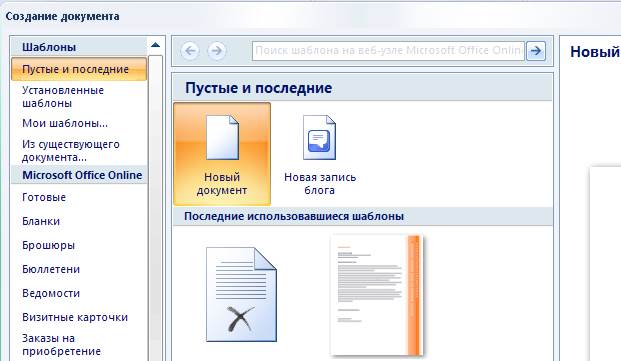
2. Создайте новый документ выполнив пункты 1 – 7 задания 1 (Вид: Параметры просмотра документа – Разметка страницы, Масштаб – По ширине страницы, Показать или скрыть – Линейка; Разметка страницы: Параметры страницы – Поля – Верхнее, Нижнее – 2 см., Левое – 3 см., Правое – 1 см., Расстановка переносов – Авто).
3. Наберите следующий текст (используйте шрифт Courier New, 14 пт, номера в списке установите вручную):

4. Измените стиль следующих заголовков и отформатируйте набранный текст, используя окно Стили на ленте Главная.
Для изменения стилей:
4.1. Щелкните кнопку Дополнительные параметры
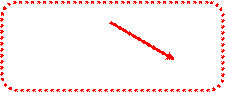

4.2. Далее, выберите «Заголовок 1» и щелкните на нем правой кнопкой мыши. В открывшемся контекстном меню выберите пункт Изменить.

4.3. В открывшемся окне команды Изменение стиля. Установите флажок «Только в этом документе» и щелкните кнопку Формат.

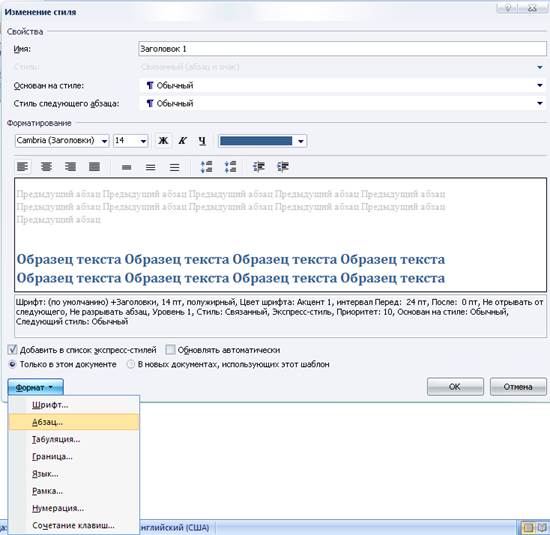
4.4. Далее, используя известные команды Шрифт и Абзац измените стили:
· Заголовок 1
· Заголовок 2
· Обычный
Установите следующие значения их параметров:
Заголовок 1 -Шрифт16. Arial Black. Начертание – обычный. Все прописные. Межсимвольный интервал – разряженный (1 пт). По центру. Интервал после – 12 пт. Не отрывать от следующего. Автоперенос – нет. Межстрочный интервал – одинарный. Цвет шрифта – темно-синий.
Заголовок 2 - Шрифт14. Verdana. Начертание – полужирный. Межсимвольный интервал – обычный. Как в предложении. По центру. Интервал: перед – 0. после – 6 пт. Не отрывать от следующего. Автоперенос – нет. Межстрочный интервал – одинарный. Цвет шрифта – темно-зеленый.
Обычный - Шрифт12. Times New Roman. Начертание – обычный. Межсимвольный интервал – обычный. Как в предложении. По ширине. Отступ первой строки – 1 см. Автоперенос – да. Межстрочный интервал – полуторный. Цвет шрифта – черный.
5. Выделите текст заголовка «Введение» и выберите стиль «Заголовок 1»

6. В результате применения измененных вами стилей текст должен приобрести вид:

◄Заголовок 1
◄Обычный
◄Заголовок 1
◄Заголовок 2
◄Обычный
◄Заголовок 2
◄Обычный
◄Заголовок 1
◄Заголовок 2
◄Заголовок 2
◄Заголовок 1
◄Заголовок 1
Задание 2. Созданиестилей для оформления титульного листа книги.
|
|
|
|
|
Дата добавления: 2014-11-07; Просмотров: 425; Нарушение авторских прав?; Мы поможем в написании вашей работы!